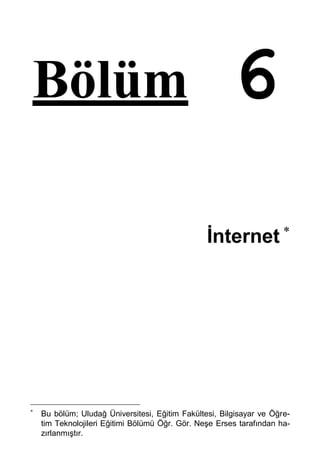
internet nedir
- 1. Bölüm 6 İnternet Bu bölüm; Uludağ Üniversitesi, Eğitim Fakültesi, Bilgisayar ve Öğre- tim Teknolojileri Eğitimi Bölümü Öğr. Gör. Neşe Erses tarafından ha- zırlanmıştır.
- 2. Bilgisayar Kullanımı ve İnternet298
- 3. İnternet 299 6.1. İNTERNET NEDİR? Yaşamımızın, iletişimimizin ayrılmaz bir parçası haline gelen in- ternet ile ilgili birçok kaynakta birçok tanım yapılmaktadır. İnternet keli- mesinin sözlük anlamı incelendiğinde “İnter” (arasında, birbiriyle) ile “net” (ağ) kelimelerinin bir arada kullanılmasıyla ağlar arası ağ gibi bir anlama karşılık geldiği görülmektedir. İnternet bir bilgi teknolojisi sistemidir. İnsanoğlunun her geçen gün gittikçe artan "üretilen bilgiyi saklama/paylaşma ve ona kolayca ulaşma" istekleri sonrasında ortaya çıkmış bir teknolojidir. Bu teknoloji yardımıyla pek çok alandaki bilgilere kolay, ucuz, hızlı ve güvenli bir şe- kilde erişilebilmektedir. İnternete, bakış açımıza bağlı olarak farklı tanım- lamalar da getirilebilir. İnternet: “Dünyanın dört bir yanındaki veri tabanlarını ve bilgisa- yarları birbirine bağlayan bilgisayar ağı” şeklinde de tanımlanabilir. Ağ(network), cihazların (yazıcı, disk, teyp vs), uygulamaların ve bilginin paylaşımı amacıyla iki ya da daha fazla cihazın bir araya getirilmesiyle oluşturulan bir yapıdır. Dünya üzerinde on binlerce ağ vardır. Bunlar, üniversite ağların- dan yerel şirket ağlarına ve büyük çevrimiçi servislerine (America Online, Compu Serve) kadar çok çeşitlidir. İnternet ağına bağlanan her bilgisayar dünya üzerindeki bu ağların bir uzantısı olur. İnternetin en önemli özelliği “inter aktif” iletişim sağlamasıdır. İnternet ile tek taraflı bilgi vermek yerine, kullanıcının taleplerine göre yönlenen bir bilgi akışı gündeme gelmiştir. 6.2. TÜRKİYE İNTERNETE NE ZAMANDAN BERİ BAĞLIDIR? Türkiye İnternete Nisan 1993’ten beri bağlıdır. İlk bağlantı OD- TÜ'den gerçekleştirilmiştir. 64 kbit/san hızında olan bu hat, çok uzun bir süre, tüm ülkenin tek çıkışı olmuştur. Ege Üniversitesi’nden olan bağlantı ise, 1994 başlarında, 64kbit/san hızı ile gerçekleştirilmiştir. Ardından sırayla, Bilkent Üniversitesi (1995 Eylül), Boğaziçi Üniversitesi (1995 Kasım) ve İTÜ (1996 Şubat) bağlantıları gerçekleşmiştir.
- 4. Bilgisayar Kullanımı ve İnternet300 6.3. İNTERNET NE İŞE YARAR? İnternet ile ilgili kısa bir giriş niteliğinde verilen bilgilerden sonra, internetin hangi amaçlarla kullanılabileceğine ilişkin bilgileri aşağıdaki gibi maddeler halinde sıralayabiliriz. İnternet ile; Aynı ilgilere sahip insanlarla sanal ortamlarda bir araya gelip, bilgi paylaşabilir, yeni grup ve topluluklar oluşturabilirsiniz, dünyanın en büyük kütüphanelerinde araştırma yapabilirsiniz, farklı ülkelerde yaşayan meslektaşlarınızın internet ortamında sundukları çalışmaları inceleyebilirsiniz, internet üzerinden eğitim veren bir üniversitede öğrenim görüp mezun olabilirsiniz, farklı mekanlardaki arkadaşlarınızla sohbet edebilirsiniz, filmlerin tanıtım görüntülerini izleyip, akşam gideceğiniz filmi seçebilir hatta biletinizi de satın alabilirsiniz, alış-veriş yapabilirsiniz, rezervasyon yaptırabilirsiniz, anket yapabilir, yapılan bir anketi cevaplandırabilirsiniz, kendi web sayfanızı hazırlayarak çalışmalarınızı yayınlayabi- lirsiniz. Tüm dünyayı saran bir ağ ortamında yapılabileceklerin bu mad- deler ile sınırlı olmadığını tahmin edersiniz. 6.4. BİLGİ İNTERNET ÜZERİNDE NASIL DOLAŞIR? İnternet üzerinden gönderilen bilginin hedefe ulaşma sırasında izlediği yol oldukça karmaşıktır. İnternet üzerinden gönderilen bilgi, Transmission Control Protocol (TCP) ile önce paketlere bölünür. Bilgi gönderilecek bilgisayarlar bu pa- ketleri yerel ağa İnternet Servis Sağlayıcısı (ISS) gönderir. Buradan pa- ketler, hedef nerede olursa olsun, birçok seviyelerde ağlardan, bilgisa- yarlardan ve haberleşme hatlarından geçerler. Değişik donanımlar saye- sinde paketler gidecekleri adrese yönlendirilirler. Bu donanımlardan en önemli beş tanesi, hub, bridge, gateway, repeater ve router dır. Bu do- nanımların görevlerine ilişkin bilgilere kısaca değinmekte yarar görüyo- rum.
- 5. İnternet 301 Hub, bilgisayar gruplarını birbirlerine bağlar ve bilgisayarların birbirleriyle iletişim kurmasını sağlarlar. Bridge, yerel alan ağlarını(LAN) birbirlerine bağlar. Başka bir LAN'a gönderilen verinin yerine ulaşmasını sağlarken, yerel verileri ağın içinde tutar. Gateway, bridge'lere benzer, fakat bir ağ verisini başka bir ağ verisine çevirebilir. Veri sinyalleri, internet üzerinde dolaşırken genelde çok uzun mesafeler kateder ve bu veriyi taşıyan sinyalin zayıflaması ne- deniyle bir problem yaratabilir. Bu problemi çözmek için belirli aralıklarla bu sinyalleri güçlendiren repeater'lar kullanılır. Router, internet trafiğinin ayarlanmasında anahtar rol oynar. Gö- revi paketlerin doğru yere ulaşmasını sağlamaktır. Eğer veri aynı LAN üzerindeki bilgisayarlar arasında transfer ediliyorsa router'a genelde ge- rek yoktur. Çünkü ağ kendi içindeki trafiği kontrol edebilir. Router'lar iki değişik ağ arasında veri alış-verişi yapıldığında sahneye çıkarlar. Rou- ter'lar paketleri inceleyerek gidecekleri yeri belirlerler. İnternetteki aktivite hacmini de göz önünde bulundurarak paketleri başka bir router'a gönde- rirler. Bütün hasarsız paketler alıcı bilgisayar tarafından alındığında, TCP bunları birleştirerek orijinal hale getirir. 6.5. İNTERNET İLETİŞİM PROTOKOLLERİ İnternet ortamında bilgi iletimi ve paylaşımı bazı kurallar çerçeve- sinde yapılmaktadır. Bu kurallar bütününe internet protokolleri ya da TCP/IP protokolleri denilmektedir. TCP/IP (Transmission Control Protocol / İnternet Protocol): Bu protokol sayesinde, bilgisayar aracılığı ile veri iletme / alma birimleri arasında organizasyon sağlanır. Yani pek çok veri iletişim aracı bu pro- tokol altında çalışmaktadır. TCP’nin (“iletişim kontrol protokolü”) temel işlevi, herhangi bir uygulamadan gelen bilginin (e-posta, dosya transferi v.b) segmentler haline dönüştürülmesi, iletişim ortamında kaybolan bilginin tekrar yollan- ması ve ayrı sıralar halinde gelebilen bilginin doğru sırada sıralanması- dır. IP (“internet protocol”) ise tek tek datagramların yönlendirilmesin- den sorumludur. Bu açıdan bakıldığında TCP’nin hemen hemen tüm işi üstlendiği görülmekle beraber (küçük ağlar için bu doğrudur) büyük ve karmaşık ağlarda IP en önemli görevi üstlenmektedir. IP’nin görevi ken- disine verilen bu bilgiyi ilgili IP adresine yollamaktır.
- 6. Bilgisayar Kullanımı ve İnternet302 IP adresi nasıl oluşur? IP adresi toplam 32 bit uzunluğunda bir sayıdır. Fakat bu sayı 8 bitlik 4 ayrı ondalık sayı seklinde kullanılır (144.122.199.20 gibi). Bu 8 bitlik gruplara ‘octet’ ismi verilir. Bu adres yapısı genelde karşıdaki sistem hakkında bilgi de verir. Mesela 144.122 ODTU için verilmiş bir numara- dır. ODTU üçüncü octet’i kampus içindeki birimlere dağıtmıştır. Örneğin, 144.122.199 bilgisayar merkezinde bulunan bir ethernet ağda kullanılan bir adrestir. Son octet ise bu ethernete 254 tane bilgisayar bağlanmasına izin verir (0 ve 255 bilgisayar adreslemesinde kullanılmayan özel amaçlı adresler olduğu için 254 bilgisayar adreslenebilir). 6.5.1. FTP (File Transfer Protocol) Bu protokol dosya alma/gönderme protokolüdür. Ftp protokolü ile bir bilgisayardan diğerine dosya aktarımı ya da dosya alışverişi yapılabilir. Ftp yapmak için; Öncelikle internet erişimi olan bir bilgisayara, bu bilgisayar üze- rinde kurulu olan bir ftp programına, bağlantı kurulacak bilgisayarın inter- net adresine, bağlantı kurulacak bilgisayardaki dosyalara ulaşmak için kullanıcı adı ve şifresine ihtiyacımız vardır. Ftp Programları Nelerdir? Dosya transferini sağlayan birçok yazılım mevcuttur. CuteFtp, Flash FXP, CoffeeCup dosya transferi için kullanılabilecek yazılımlara örnek teşkil eder. Gerek internet ortamından gerekse dergilerin verdiği Cd’lerden bu yazılımlara rahatça erişilebilirsiniz. Türkiye’deki FTP sitelerinin tam listesini Bilkent ve ODTÜ Web/Gopher'larında "İnternet Services in Turkey" sayfalarında bulabilir- siniz. Pek çok yerel web servisinde de, benzer şekilde, Türkiye'deki FTP merkezlerine linkler vardır. 6.5.2. SMTP (Simple Mail Transfer Protocol) Elektronik posta iletişim protokolüdür. Bu protokol ile e-posta göndermeniz sağlanır. Size bir mail gönderildiğinde bu maili, gideceği yere ulaşana dek yönlendirerek iletir. Eğer mailin son varış noktasına
- 7. İnternet 303 ulaşılamıyorsa (bağlantı kopukluğu gibi nedenlerden dolayı) SMTP daha sonraki bir zamanda aynı maili tekrar göndermeye çalışır. Tüm bu de- nemelerin sonunda mail hala gönderilememişse size bir hata maili ile birlikte mailiniz geri gelir. Bunun önüne geçmek için kullanılan sisteme POP (ya da şu anki haliyle POP3) adı verilir. POP3 servisi bir posta ku- tusu vazifesi görür ve geri gelen maillerin gideceği yere aktarılması yeri- ne bu kutuda tutulmasını sağlar. Tabiiki pop3 ün görevi sadece geri ge- len mailleri değil yeni gelen mailleri de posta kutusunda tutmaktır. Eğer kullanıcı isterse POP servisine bağlanıp gelen maillerini kendi sistemine aktararak posta kutusunu boşaltabilir. 6.5.3. HTTP (Hyper Text Transfer Protocol) Adını sıkça duyduğumuz WWW ortamında birbirine linkli (bu bö- lümde ayrı bir başlık halinde anlatılmıştır) objelerin iletilmesini sağlayan protokoldür. İstediğimiz bir web dökümanına ulaşmak için kullandığımız bir protokoldür de diyebiliriz. 6.6. İNTERNETE NASIL BAĞLANILIR? İnternete kişisel bağlantı için bir bilgisayara, bir modeme, bir tele- fon bağlantısına ve servis sağlayıcıdan alınmış bir kullanıcı hesabına ve kullanıcı şifresine ihtiyacınız vardır. 6.7. MODEM NEDİR? Bir bilgisayardan diğer bir bilgisayara iletilecek olan bilgiyi telefon kablolarından geçebilecek duruma dönüştüren aygıttır. Bilgisayarınız dijital bilgi üretir. Telefonlar da bilgiyi iletmek için analog sinyaller kullanır- lar. Veri iletişiminin sağlanmasında telefon kablolarının kullanılması için de, analog sinyallerinin digital bilgiye, digital bilginin de analog sinyallere dönüştürülmesi gerekmektedir. Modem aygıtının görevi de bu dönşümü sağlamaktır. 6.8. İNTERNET SERVİS SAĞLAYICI (ISS) İnternete bağlanmayı sağlayan aracı kuruma servis sağlayıcı denir. İnternete bağlanmak için servis sağlayıcı kuruma bir kullanıcı he- sabı açtırılarak bu hesaba ait bir kullanıcı şifresi ve bağlantı için kullanı- lacak telefon numarası alınır. Bağlantı kurulduğunda servis sağlayıcı,
- 8. Bilgisayar Kullanımı ve İnternet304 bilgisayar için geçici bir IP adresi belirler. Servis sağlayıcının hat kapasi- tesi, internet' e bağlanma hızını etkiler. Seçiminizi yaparken servis sağla- yıcıların hat kapasitelerini öğrenip, en yüksek olanını seçmeniz İnternet' e bağlantı hızınızı olumlu yönde etkileyecektir. 6.9. WWW (World Wide Web) NEDİR? Yazı, resim, film, canlandırma, ses gibi farklı formatta olan bilgile- rin web tarayıcı (browser) kullanılarak ulaşıldığı internet ortamıdır. İnter- net ortamında her sayfanın bir adresi vardır. Farklı bilgisayarlar üzerin- deki sayfalar birbirlerine anahtar sözcüklerle bağlanmıştır. Bu sayfalar HTML dili (Hypertext Markup Language) kullanılarak oluşturulur. Bu say- fadaki bilgiler kompozittir, yani hem grafik/resim bilgileri, hem normal text, hem ses, hem başka merkezlere ve başka dökümanlara bağlantı olabilir. Web sayfalarının dosya uzantıları ".html" dir. 6.9.1. Web Adresi Nedir? Web adresleri, ulaşmak istediğiniz bilginin hangi bilgisayar üze- rinde saklı olduğunu saptamak için kullanılırlar. Kullanmakta olduğunuz web tarayıcının (bir sonraki başlıkta ayrıntılı bir şekilde ele alınmıştır) adres bölümüne, ulaşılmak istenilen sayfanın adresi girildiğinde, sayfanın bulunduğu bilgisayarla iletişime geçilir. Bilgisayarlar arası haberleşme sonucu, web sayfasına ulaşılır. Web adresleri “www” kısaltması ile baş- lar, sitenin adı ve sitenin hangi tür kuruma ait olduğunu, ülke kodunu gösteren bölümlerle devam eder. Her bölüm birbirinden nokta ile ayrılır. Örneğin “www.uludag.edu.tr”, Uludağ üniversitesinin web adresidir. Aşa- ğıdaki tabloda adreslerdeki kurum bölümü kısaltmalarının açıklamaları yer almaktadır. .org Ticari olmayan organizasyonlar .net İnternet'le ilgili kurumlar .ac Akademik (Büyük Britanya) .edu Eğitimle ilgili kurumlar .gov Devlete ait kurumlar .mil Askeri kurumlar .com Ticari organizasyonlar
- 9. İnternet 305 Web adreslerini yazarken dikkat edilmesi gereken noktalar; Türkçe harf (ü,ş,ç,ğ) kullanılmaz. Örn: www.eğitim.com değil www.egitim.com olarak yazılır. Sözcükler arasında nokta ve altçizgi kullanılabilir ama boşluk bırakılmaz. Büyük harf kullanılamaz. 6.10. BROWSER (WEB TARAYICI) NEDİR? İnternet ortamında yayınlanan web sayfalarına ulaşmak için, bazı arabirim programlar kullanılır. Bu arabirim programlara web tarayıcı (Browser) denir. En yaygın kullanılan web tarayıcı programı İnternet Explorer’dır. Web tarayıcıların amacı aynıdır ve kullanımları da genellik- le birbirlerine benzer. İnternet Explorer 6.0 Hakkında İnternet bağlantınız hazır ise İnternet Explorer programını kulla- narak, web ortamında, ihtiyacınız olan her türlü bilgiye ulaşabilirsiniz. Aşağıdaki resimde İnternet Explorer programının standart düğmelerinin bulunduğu araç çubuğu ve adres çubuğu görüntülenmektedir. Şimdi resimdeki düğmelerin görevlerine sırayla bir göz atalım. Bir önceki sayfanın görünümüne geri dönmenizi sağlar. Bir sonraki sayfayı tekrar görüntülemenizi sağlar. Adres çubuğunda yazdığınız sayfanın yüklenmesini dur- dur.
- 10. Bilgisayar Kullanımı ve İnternet306 Ayni sayfanın tekrar yüklenmesini sağlar. Ana sayfaya geri dönülmesini sağlar. İnternet üzerindeki arama araçlarından birine ait pen- cereyi açar. O an görüntülenen sayfanın adresinin(URL) sık kul- landığınız adreslerin bulunduğu klasöre eklenmesini sağlar. Geçmişe dönük olarak bağlandığınız tüm sayfaların adreslerinin listelendiği araç çubuğunu görüntüler ya da görüntüden kaldırır. Kullandığınız e-posta programı ile o anda bağlı oldu- ğunuz sayfayı, sayfanın adresini, yeni pota oluşturma- nızı ya da size gelen mailleri okumak üzere e-pota programınızı açmanızı sağlar. Bağlı olduğunuz web sayfasının içeriğinin yazıcıdan almanızı sağlar. Ekrandaki görüntünün word programı ile düzenlenme- sini sağlar. Tartışma sunucularına bağlanmanızı sağlar. Yahoo ve Msn sohbet programlarına ait pencerenin açılmasını sağlar. Adres çubuğunda yazdığınız adrese bağlanmanızı sağlar. Explorer kullanımında bilmeniz gereken birkaç önemli bölüm aşağıda soru cevap şeklinde açıklanmaktadır.
- 11. İnternet 307 Link nedir? Link, web sayfalarını birbirine bağlayan HTML içindeki kısa kod- lardır. Bu linkler sayesinde birçok web sayfası birbirine bağlanır. Bu bağ- lanan web sayfaları aynı web sitesi üzerinde olabileceği gibi başka bir web sitesine bağlantı şeklinde de olabilir. Link, bir nesneye (yazıya, bu- tona, resime vb.)verilmiş olabilir. Link özelliği olan nesneler, normal yazı formatından değişik formatta ve/veya renkte olduklarından kolayca ayırt edilirler. Fare ile bir link’in üzerine geldiğinizde, farenizin şekli değişir ve durum çubuğu (sayfanın altındaki çubuk) üzerinde o link’in sizi hangi web sayfasına götüreceği görüntülenir. Sık ziyaret edilen adresler kayıt edilebilir mi? Evet. “Sık Kullanılanlar” simgesini kullanarak kayıt edebilirsiniz. O an görüntülenmekte olan sayfaya daha sonra kolayca ulaşabilmek için, sık kullanılanlar simgesi ile açılan pencerede seçeneğini se- çerek, o sayfayı daha sonra kolayca hatırlamanızı sağlayacak bir isim verebilirsiniz. İnternet Explorer bu isim ile o sayfanın adresini (URL) bir kayıt halinde saklar. Eğer sık ziyaret ettiğiniz sitelerin sayısı fazla ise bunları değişik klasörler içinde de gruplayabilirsiniz. Web ortamındaki bir doküman bir dosya adı verilerek nasıl kayıt edilebilir? Kayıt etmek istediğiniz doküman görüntülendikten sonra, ana menüden Dosya Farklı Kaydet seçilir. Bu durumda dokümanı nereye ve hangi formatta saklamak istediğinizi soran bir pencere belirir. Burada dokümana bir ad vererek Kaydet butonuna tıklayarak saklama işlemini gerçekleştirebilirsiniz. 6.11. İNTERNET HİZMETLERİNE ÖRNEKLER 6.11.1. E-mail (E-posta) Elektronik posta ya da kısa adıyla e-posta, bilgisayar ağlarında kullanıcıların birbirleriyle yazılı olarak haberleşmesini sağlayan bir yoldur. Bilgisayar ağlarının oluşturulma nedenlerinden biri, kişilerin bir yerden diğerine (hızlı ve güvenli bir şekilde) elektronik ortamda mektup gönder- me ve haberleşme isteğidir. E-posta bu amaçla kullanılan servislere veri- len genel addır. E-posta ile resim, ses, video, html dokümanları, çalışabi-
- 12. Bilgisayar Kullanımı ve İnternet308 lir programlar v.s. gönderebilir alabilirsiniz. Günümüzde hemen hemen tüm e-posta programları bu formatları desteklemektedir. İster uzak mesa- fedeki bir internet kullanıcısına, isterseniz yakınınızdaki bir kullanıcıya e- posta gönderiyor olmanız arasında, mektubunuzun ulaşma süresi olarak ancak birkaç dakika zaman farkı olabilir. Bu sebepten dolayı e-posta günümüzdeki en hızlı haberleşme araçlarından biridir. E-postanın bir göndericiye karşılık birden fazla alıcısı olabilir. İstendiği takdirde alıcıların mektubun kendilerinin haricinde kimlere gön- derildiğini öğrenmemeleri yada öğrenmeleri sağlanabilir. E-posta Adresi Nedir? E-posta adresi “@” işareti ile ayrılmış iki bölümden oluşur. İlk kısım kişinin belirlediği isim, numara v.s. olabilir. İkinci kısım ise posta adresin alındığı sistemin adresinden oluşur. Örn: webmaster@uludag.edu.tr gibi. Bazı farklı ağlarda (Compuserve, UUCP gibi) daha değişik e- posta adresleme formatları da kullanılmaktadır. E-posta Adresi Nereden ve Nasıl Alınır? E-posta adresi alabileceğiniz yerler; İnternet Servis Sağlayıcılardan alınan internet paketi ile birlikte alınabilir. Herhangi bir kurum veya kuruluşta görev yapan veya üye olan bir alt kurum veya kişilere kurum tarafından e-mail adresi veri- lebilir. Hiçbir ücret ödemeden e-posta adresi veren adreslerden ala- bilirsiniz. Bunlardan en popüler olanları, Hotmail, Yahoo, my- net gibi adresler. Ücretsiz e-posta veren sitelerden, e-posta adresi almak için ön- celikle internet sitelerinde e-posta almanız için oluşturulmuş kayıt formu- nu doldurmanız gerekmektedir. Aşağıda hotmail’den bir e-posta adresi alma işlemi adım adım anlatılmaktadır. Ücretsiz e-posta hizmeti veren sitenin adresini yazarak ana say- fasına bağlanıyorsunuz. Burada hotmail’den adres alımı anlatılacağı için www.hotmail.com adresini yazıyorsunuz. Ana sayfada KAYDOL butonu- na tıklıyorsunuz. Sizi yönlendirdiği sayfadaki formu eksiksiz dolduruyor- sunuz ve I- AGREE butonuna tıklıyorsunuz. Eğer hatalı bir alan var ise kırmızı yazılarla bu alanı doğru doldurmanız konusunda bir uyarı alıyor-
- 13. İnternet 309 sunuz. Formun doldurulmasında bir sorun yoksa izleyen sayfada size verdiği e-posta adresini gösteriyor ve Continue butonuna tıklamanızı istiyor. Bu butona da tıkladıktan sonra e-posta adresi almış oluyorsunuz. Adresinizi seçerken, adınızın ilk harfi ile soyadınızı (ner- ses@hotmail.com) tercih edebileceğiniz gibi, isminizi yazıp soyadınızın baş harfini de kullanabilirsiniz; (ne@hotmail.com) gibi. Bunu rakamla da yapabilirsiniz, (n44@hotmail.com) gibi. Yalnız, isim tercih ederken kolay yazılır ve anlaşılır olmasına dikkat etmenizde yarar görüyorum. Adresini- zi oluştururken sayı kullanabileceğiniz gibi nokta da kullanabilirsiniz (n.erses@hotmail.com). Eğer istediğiniz e-posta adresini sizden önce birisi almışsa, hotmail sizi ikaz edecek ve birkaç alternatif verecektir. Siz de onlardan uygun gördüğünüz birini tercih edebilirsiniz. Sizi üye olarak kabul ettikten sonra bir 'hoş geldin' e-postası alacaksınız. Hobilerinize göre abone olmak istediğiniz bazı haber sitelerini tercih etme ile ilgili bir form ile karşılaştığınızda bu alanlarla ilgili haber sahibi olmak istediğiniz- de alanları işaretleyerek formu göndermeniz gerekiyor. Bunlardan bir veya birkaçını tercih edebileceğiniz gibi hiçbirini onaylayamaya bilirsiniz. Eğer sık sık e-postalara bakıp okuyamayacaksanız, tercih etmeyin çünkü gereksiz yere posta kutunuz dolacaktır. Ama ilgilendiğiniz konularda ha- ber veren bu grupları takip etmek hoşunuza gidiyorsa, kaçırmayın. E-postanızdaki mektuplara ulaşma Mektuplarınıza ulaşmak için hotmail’in ana sayfasını açmanız gerekiyor (www.hotmail.com). Ekranın sağ tarafında e-posta hanesine aldığınız adresi ve parola hanesine belirlediğiniz şifreyi girip oturum aç butonuna tıklıyorsunuz. Bundan sonrası e-postalara bakmaya kalıyor. E-posta kavramları E-mail adresi alınırken dikkat edilmesi gereken bazı kavramlar vardır. Bunlar; e-posta adresini alırken veya mevcut e-mail adresini kont- rol ederken kullanılan komutlardır. Eğer yeni bir e-mail adresi alınacaksa karşılaşılan ilk komut üye olmak istiyorum, yeni, sign up veya sign me up olur. Daha önceden alınmış olan e-posta hesabı kontrol edilecekse karşılaşılan ilk komut giriş, üye girişi, login giriş, login, member login veya sign in olur. E-posta kısaltmaları From: Bu alanda, e-posta'yı gönderen kişinin e-posta adresi (ve gerekli olmasa bile, Adı, Soyadı) yer alır.
- 14. Bilgisayar Kullanımı ve İnternet310 To: Bu alanda, e-posta'yı göndereceğimiz kişilerin e-posta adres- leri yer alır. Gönderilecek kişi sayısı 1'den fazlaysa adresler aralara virgül veya noktalı virgül konarak (bazı sistemlerde bir boşluk bırakılarak) yazı- lır. Subject: Bu alana, e-posta içeriğine uygun çok kısa bir tanım yazılır. (Acil, toplantı duyurusu vb.) Cc (Carbon Copy): Bu alana, e-postanın kopyasını başka bir kişiye ya da kişilere (genellikle, e-posta içeriği ile 2. dereceden ilgili kişiler olabilir) göndereceksek, onların adresleri yazılır. Bcc (Blind Carbon Copy): Cc ile aynı. Yalnız, maili alan kişiler To: ve Cc: alanlarındaki bilgileri görebilmelerine karşın, Bcc: alanındaki bilgileri göremezler. Bu da e-postayı gönderdiğiniz kişileri sadece sizin görebilmeniz anlamına gelir. E-postaya Dosya Ekleme E-posta gönderirken iletmek istediğimiz yazılı mesaj ile birlikte dosya da gönderilebilir. Bu, genellikle, eklenecek dosyanın adının "At- tachment:" ya da “Dosya Eki” şeklindeki bir alana yazılmasıyla olur. Ek- lenen dosyalar düz yazı olabileceği gibi resim, ses, program vb. ikili (bi- nary) dosyalar da olabilir. Hemen hemen tüm e-posta programları stan- dart olarak bu özelliği destekler. 6.11.2. E-Posta Okuma Araçları E-postalarınızı internet ortamında okuyabileceğiniz gibi, sunucu- nuza gelen postaları bilgisayarınıza da indirebilirsiniz. Bu amaca uygun birçok program bulunmaktadır. Outlook Exprees, Microsoft Outlook bu programlar arasındadır. Bu bölümde en çok kullanılan posta araçlarından outlook express hakkında bilgi verilecektir. İlk olarak Outlook express programına kendi hesabımızı (almış olduğumuz e-posta adresimizi) tanıtma işlemi ile işe başlayacağız. Bu işlemi her hesap için bir kez yapmak yeterlidir. Kullanacağınız diğer e- posta araçlarında da bu işlemi benzer şekillerde, her hesap için bir defa yapmanız yeterli olacaktır. Programı anlatırken bilgisayarınızda outlook express programının kurulu olduğu varsayılmaktadır. Şimdi gelelim prog- rama e-posta adresimizi tanıtmaya. Yeni Hesap Oluşturma 1- İlk olarak araçlar menüsünden hesaplar seçeneği seçilir.
- 15. İnternet 311 2- İnternet hesapları penceresinden posta başlığını tıklarız. He- sabımıza ait yapılandırmamız yoksa, Ekle butonuna, oradan da Posta satırına tıklayınız. 3- Burayı ilk kez açtığınız için sizden e-mail yapılandırmasını yapmanız istenir Adınızı soyadınızı veya Şirket isminizi yaza- rak ileri butonuna tıklarız.
- 16. Bilgisayar Kullanımı ve İnternet312 4- Gelen yeni pencerede pop3 desteği veren e-posta adresinizi yazarak ilerleyiniz. 5- Bu alanı sorunsuz doldurabilmeniz için, kullandığınız e-posta sunucusunun türünü (POP3, IMAP veya HTTP), gelen e-posta sunucusu adını ve POP3 ile IMAP için giden posta sunucusu-
- 17. İnternet 313 nun adını bilmeniz gerekir. Bu bilgileri İnternet servis sağlayı- cınızdan (ISS) veya yerel ağ yöneticinizden edinmeniz gere- kecektir. 6- Hesap adı kısmına otomatik olarak hesap adınız gelecektir. Parola kısmına da e-posta şifrenizi yazarak ileri butonuna tık-
- 18. Bilgisayar Kullanımı ve İnternet314 layınız. Eğer her bağlandığınızda parolanızı girmek istiyorsa- nız parolayı anımsa kutusunu boş bırakmalısınız. 7- E-posta yapılandırmamızın son bölümünde tebrikler penceresi gelecektir. Bu yapılandırmamızın bittiğini göstermektedir.Son butonuna tıklayarak yapılandırmamızı tamamlamış oluruz.
- 19. İnternet 315 6.11.3. E-Posta Gönderme 1-Yeni bir e-posta göndermek için araç çubuğundan posta oluş- tur simgesine tıklayın.
- 20. Bilgisayar Kullanımı ve İnternet316 2- Kime bölümüne göndereceğiniz kişinin e-posta adresini yazın. Bilgi ve gizli olarak göndermek isteğiniz kişilerin posta adresle- rini de yazabilirsiniz. Konu bölümüne, mektubunuzun başlığını yazarak, göndermek istediğiniz mesajı yazın, ve gönder bu- tonuna tıklayın. 3- Aşağıdaki pencere, gönder dedikten sonra e-postamızın gitti- ğini göstermektedir.
- 21. İnternet 317 4- Gönderme işleminden sonra posta kutunuzu kontrol edebilirsi- niz. Eğer giden kutusunuz boş ise e-postanız gitmiş demektir. Ama giden kutunuzda göndermeye çalıştığınız e-posta duru- yorsa gitmemiş demektir. İnternete bağlı olup olmadığınızı ve- ya hesap yapılandırmanızın doğru olup olmadığını kontrol edin. Gönderdiğiniz e-postaları gönderilmiş öğeler bölümünde görebilirsiniz. 6.11.4. Mektuba Cevap Verme Size gelen e-mailinize cevap vermek istiyorsanız yanıtla, yada tümünü yanıtla butonuna tıklamanız gerekmektedir. Yanıtla seçeneği, sadece size mektup gönderene yanıt göndermenizi sağlarken, tümünü yanıtla seçeneği size mektup gönderen ile birlikte o kişinin sizinle birlikte mektup gönderdiği diğer kişilere de yanıtınızı iletir. Size gelen e-postayı yanıtlamak için; 1. Yanıtla ya da Tümünü yanıtla butonu tıklanır.
- 22. Bilgisayar Kullanımı ve İnternet318 Eğer yanıtla butonunu tıkladıysanız, gelen pencerede “Kime:” alanında sadece mektubunu yanıtladığınız kişinin ismi ya da adresinin göründüğüne, tümünü yanıtlayı seçtiyseniz de diğer kişilerin adreslerinin de göründüğüne dikkat ediniz.
- 23. İnternet 319 6.11.5. Adres Defteri İşlemleri 1. Adres defterinize yeni bir kişiyi kaydetmek için önce Adresler simgesine tıklayın. 2. Gelen pencereden Yeni simgesine sonra Yeni Kişi seçeneği- ne tıklayın. 3. Adı bölümüne kayıt edeceğiniz kişinin görünen ismini yazın. E- posta adresleri bölümüne de e-posta adresini tam olarak yaz- dıktan sonra Ekle ve Tamam butonuna tıklayın.
- 24. Bilgisayar Kullanımı ve İnternet320 6.11.6. Haber Grupları (Newsgroups) İnternet kullanıcılarının değişik konulardaki düşüncelerini pay- laşmak için oluşturulmuş tartışma gruplarıdır. Haber grupları, bir konuyla özel olarak ilgilenenler arasında ya da bir topluluk için oluşturulabilir. 6.11.7. IRC (Inter Relay Chat) Bazı programlar arayıcılığıyla diğer kullanıcılarla eş zamanlı soh- bet etmenizi sağlayan programlardır. IRC'ye girmeden önce tüm prog- ramlar sizden bir takma ad (nickname, kisaca nick) ve e-posta adresinizi girmenizi ister. IRC'de insanlar değişik odalara (kanallara) dağılmış du- rumdadır. Bu kanalların listesini /list komutuyla görebilirsiniz. Bu listede ayrıca kanalın konusunu da (topic) görebilirsiniz. Bazı kanalların konuları sabittir. Bazı kanallarda ise sabit bir konu bulunmaz, bunlar genel amaçlı sohbet kanallarıdır.
- 25. İnternet 321 6.11.8. Sesli ve Video Konferans Sesli konferans bilgisayara bağlı bir mikrofon ve hoparlör arayıcı- lığıyla başka bir İnternet kullanıcısı ile ses iletiminin eşzamanlı olarak sağlanmasıdır. Video konferans ise bir kamera ve mikrofon arayıcıyla başka bir internet kullanıcısına ses ve görüntü iletiminin eşzamanlı olarak sağlan- masıdır. 6.11.9. URL (Unform Resource Locators) Nedir? URL Web Browser'lar içinden bir web servisine ya da diğer bazı internet servislerine yönlendirme yapılabilmesini sağlayan bir komut for- matıdır. URL'ler bir bakıma, internet üzerinde erişebileceğimiz servisleri belirtmek, tanımlamak için kullandığımız adreslerdir. Web Browser için- den 'Open URL' ya da 'Open Location' şeklinde bir seçenek üzerinden uygun URL satırları verilerek, Web, FTP, news, gopher, wais, telnet eri- şimi yapılabilir. Web Erişimi: http://www.tubitak.gov.tr/ Netscape Navigator, msie gibi bazı programlar, web adreslerini, http:// ön eki yazmadan da kabul etmektedirler. Web erişiminde, browser tarafından görüntülenen hiper ortam dosyalarının uzantısı .html ya da .htm'dir.
